Galite keisti norimų spausdinti antraščių ir poraščių šriftą, stilių ir dydį kartu su darbalapio turiniu. Be to, yra parinkčių, kurias galite konfigūruoti, kad užtikrinsite, jog antraštės ir poraštės šrifto dydžio parametrai nesikeičia, kai keičiate darbalapio mastelį spausdinimui.
Norėdami formatuoti antraštės / poraštės tekstą, atlikite šiuos veiksmus:
-
Įsitikinkite, kad antraštė arba poraštė (arba abi) buvo įtraukta į darbalapį.
-
Atidarykite darbalapį, kuriame yra antraštės arba poraštės tekstas, kurį norite formatuoti.
Pastaba: Jei neturite antraštės arba poraštės, įtraukite juos spustelėdami Įterpti > antraštės & poraštę.
-
Būsenos juostoje spustelėkite mygtuką Puslapio maketo rodinys.
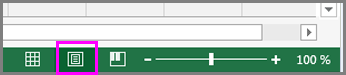
-
Pažymėkite antraštės arba poraštės tekstą, kurį norite keisti.
-
Skirtuko Pagrindinis grupėje Šriftas nustatykite formatavimo parinktis, kurias norite taikyti antraštei / poraštei.
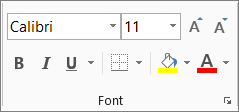
-
Kai baigsite, būsenos juostoje spustelėkite mygtuką Įprastas rodinys.
Neleisti keisti antraštės ir poraštės šrifto dydžio keičiant darbalapio mastelį spausdinant
Jei nenorite, kad antraštės ir poraštės mastelis būtų su dokumentu:
-
Būsenos juostoje spustelėkite mygtuką Puslapio maketo rodinys, tada spustelėkite Dizainas ir panaikinkite lauko Mastelis su dokumentu žymėjimą.
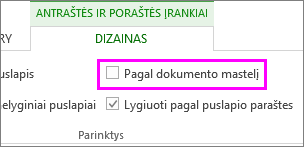
Patarimas: Jei paliksite žymės langelį Mastelis su dokumentu, antraštės ir poraštės šriftas bus mastelis kartu su darbalapiu, o antraštės / poraštės šrifto parametrai greičiausiai nebus matomi spaudinio rodinyje.
Daugiau informacijos apie darbą su antraštėmis, datomis ir puslapių numeriais antraštėse ir poraštėse žr. Antraštės ir poraštės darbalapyje.
Reikia daugiau pagalbos?
Visada galite paklausti „Excel“ technologijų bendruomenės specialisto arba gauti palaikymo bendruomenėse.










